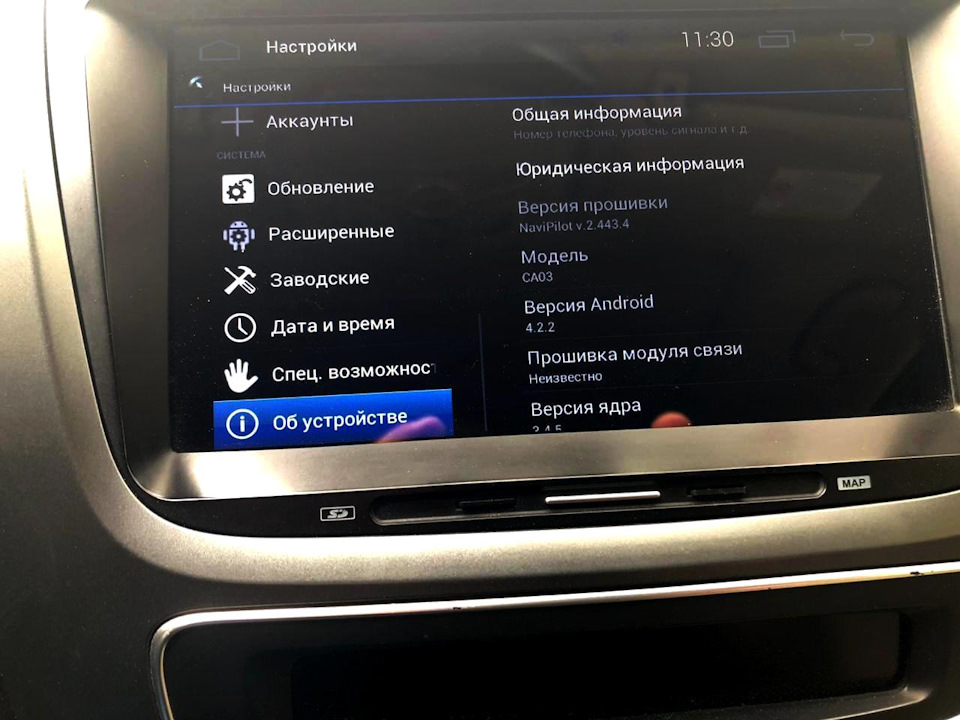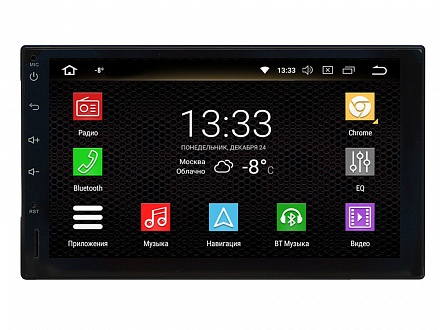Добрый всем День! Поделюсь с Вами своими приключениями с ГУ Навипилот Дроид2! 6 апреля у НАСА на спутниках GPS произошло очередное (раз в 20 лет) корректировка номера недели в датах – сброс на номер недели Ноль! Но об этом узнал немного позже!
В воскресение 7 апреля ГУ начинает чудить – грузиться всё работает нормально в штатном режиме, только время не правильно показывает, и буквально через пару минут уходит на перезагрузку! После – решаю, что каким то образом слетела прошивка, так как всё в ГУ работает штатно! Сбросил на «заводскую» (номер не помню, загружена в ГУ) путем манипуляций с кнопкой перезагрузки – всё как бы установилось, но перезагрузки не прекратились! Вечером установил на прошивку 2,245 (моя любимая и как мне кажется самая стабильная из всех), но результат тот же… В понедельник утром решаюсь на ремонт ГУ (про себя радуюсь, что не продал заводское ГУ и на время ремонта буду кататься не в тишине и без дыры в торпеде) и начинаю искать мастерскую по ремонту ГУ в деревне Гадюкино – увы безуспешно, потом решаю звонить в головной офис в Москву и договариваться на отправку и ремонт ГУ там! Дозвониться с первого раза не смог, поэтому параллельно пишу обращение им на электронку! Ближе к обеду всё таки им дозвонился, настроение практически на нуле! И первым делом получаю такую информацию:
«Добрый день, 7 апреля 2019 произошёл массовый сбой в работе навигационных комплексов Navipilot Droid 2 и MAC. Связано это с координацией в работе спутников GPS. На всех устройствах изменилась дата на 17 июля 1963 года, также наблюдаются постоянные перезагрузки, ошибки и «звуковые удары». Перепрошивка и сброс на заводские настройки не помогают!
Временное решение заключается в физическом отключении GPS антенны от магнитолы (она прикручена к задней части аппарата).
Компания Pilotnavigator продолжает поиски решения этой проблемы.»
А бал деть! Я свою балалайку чуть в ремонт не сдал, а они, оказывается, просто со своими спутниками чудят! Ладно, по приезду домой с работы в гараже отключил антенну GPS и ГУ ожило в режиме патефон-планшет без, всё заработало штатно! Опять перезалил прошивку 2.245 и вот уже неделю передвигаюсь с ГУ без gps, хорошо, что нет острой необходимости в навигации, да и в телефоне установлено несколько навигационных программ.
Полный размер
3 Время установил в ручном режиме — запросы по сети отключил!
Вчера на офф сайте вижу сообщение:
4
Прошивку скачал и залил в ГУ, антенну подключил обратно, вроде бы всё пока всё работает! Вот ссылка на исправленное ПО cloud.mail.ru/public/Knd2/2481XHJtM!
Полный размер
9 Андороид уже загружается!
Полный размер
10 Установка программ из пакета навипилот бонус!
Полный размер
11 Новое ПО — установлено!
Полный размер
12 Опять всё разобрал — для подключения антенны GPS/
Полный размер
13 ГУ сразу нашло спутники!
14 Навител заработал!
15 Закачал новые карты 2019Q1
Всем спасибо завнимание и удачи на дорогах!
АВТОМАГНИТОЛА
НА ANDROID OS
С 4G LTE ИНТЕРНЕТОМ
РАСШИРЬТЕ ВОЗМОЖНОСТИ ВАШЕГО
АВТОМОБИЛЯ
МИЛЛИОНОМ ПРОГРАММ
И БЫСТРЫМ ИНТЕРНЕТОМ!
Топ вопросов:
Как определить модель устройства
Для начала определите версию системы Android Вашей магнитолы NaviPilot DROID.
Для этого зайдите в Настройки.
Далее, в зависимости от версии устройства, выберите пункт Об устройстве или Система –> Об устройстве.
Версия Android 7.1.2 соответствует магнитоле NaviPilot DROID7.
Версия Android 7.1.1 соответствует магнитоле NaviPilot DROID7S.
Версия Android 8 соответствует двум вариантам магнитолы NaviPilot DROID8:
Квадратные иконки приложений — NaviPilot DROID8.ver.1.
Круглые иконки приложений — NaviPilot DROID8.ver.2.
Версия Android 9 и выше соответствует трём вариантам магнитолы NaviPilot DROID9/ DROID9L:
С белой иконкой «Приложения» — NaviPilot DROID9/ DROID9L ver.1.
С цветной иконкой «Приложения» (NAVIPILOT) — NaviPilot DROID9 ver.2.
С золотым оформлением главного экрана — NaviPilot DROID9L ver.3.
Выберите модель устройства
для просмотра вопросов:
Общие вопросы
Как подключить камеру заднего вида
(15)
Как подключить камеру заднего вида к NaviPilot DROID7
Описание:Подключение дополнительной камеры заднего вида к мультимедийному комплексу NaviPilot DROID7 позволяет повысить комфорт и безопасность управления автомобилем, во время движения задним ходом. Видео с камеры заднего вида будет автоматически включаться при включении передачи заднего хода.
Решение:Подключите разъём видео сигнала камеры заднего вида ко входу «CAMERA IN», а плюсовой сигнал включения задней передачи к проводу «REVERSE». Наиболее простой и распространенный способ получения сигнала включения задней передачи — подключение к плюсовому контакту фонаря заднего хода. При таком подключении на проводе будет появляться сигнал +12В при включении задней передачи.
Как подключить камеру заднего вида к NaviPilot DROID7S / 7L
Описание:Подключение дополнительной камеры заднего вида к мультимедийному комплексу NaviPilot DROID7S / DROID7L позволяет повысить комфорт и безопасность управления автомобилем, во время движения задним ходом. Видео с камеры заднего вида будет автоматически включаться при включении передачи заднего хода.
Решение:Подключите разъём видео сигнала камеры заднего вида ко входу «CСD AVIN» или «CAMERA IN» (если в жгуте 2 разъёма CCD AVIN, то подключать надо коричневый провод), а плюсовой сигнал включения задней передачи к проводу «BACK». Наиболее простой и распространенный способ получения сигнала включения задней передачи — подключение к плюсовому контакту фонаря заднего хода. При таком подключении на проводе будет появляться сигнал +12В при включении задней передачи.
Как подключить камеру заднего вида к NaviPilot DROID8 ver.1
Описание:Подключение дополнительной камеры заднего вида к мультимедийному комплексу NaviPilot DROID8 позволяет повысить комфорт и безопасность управления автомобилем, во время движения задним ходом. Видео с камеры заднего вида будет автоматически включаться при включении передачи заднего хода.
Решение:Подключите разъём видео сигнала камеры заднего вида ко входу «CAMERA IN», а плюсовой сигнал включения задней передачи к проводу «REVERSE». Наиболее простой и распространенный способ получения сигнала включения задней передачи — подключение к плюсовому контакту фонаря заднего хода. При таком подключении на проводе будет появляться сигнал +12В при включении задней передачи.
Как подключить камеру заднего вида к NaviPilot DROID8 ver.2
Описание:Подключение дополнительной камеры заднего вида к мультимедийному комплексу NaviPilot DROID8 позволяет повысить комфорт и безопасность управления автомобилем, во время движения задним ходом. Видео с камеры заднего вида будет автоматически включаться при включении передачи заднего хода.
Решение:Подключите разъём видео сигнала камеры заднего вида ко входу «CAMERA IN», а плюсовой сигнал включения задней передачи к проводу «REVERSE». Наиболее простой и распространенный способ получения сигнала включения задней передачи — подключение к плюсовому контакту фонаря заднего хода. При таком подключении на проводе будет появляться сигнал +12В при включении задней передачи.
DROID9 / DROID9L ver.1
(1)
Как подключить камеру заднего вида к NaviPilot DROID9 / DROID9L ver.1
Описание:Подключение дополнительной камеры заднего вида к мультимедийному комплексу NaviPilot DROID9 / DROID9L позволяет повысить комфорт и безопасность управления автомобилем, во время движения задним ходом. Видео с камеры заднего вида будет автоматически включаться при включении передачи заднего хода.
Решение:Подключите разъём видео сигнала камеры заднего вида ко входу «CAMERA IN», а плюсовой сигнал включения задней передачи к проводу «REVERSE». Наиболее простой и распространенный способ получения сигнала включения задней передачи — подключение к плюсовому контакту фонаря заднего хода. При таком подключении на проводе будет появляться сигнал +12В при включении задней передачи.
Как организовать интернет соединение
(21)
1. С помощью мобильного телефона.
Описание:В этом режиме магнитола NaviPilot получает интернет от Вашего смартфона.
Решение:Активируйте «режима модема» на смартфоне, для чего на Вашем смартфоне войдите в «Настройки» -> «Беспроводные сети» -> «Режим модема/Точка доступа». Более точную информацию смотрите в инструкции к Вашему смартфону. Включите точку доступа и зайдите в «Настройки точки доступа». Сделайте пароль видимым, чтобы ввести его при подключении магнитолы к сети Wi-Fi. Войдите в «Настройки» на магнитоле NaviPilot, далее «Wi-Fi» и переведите индикатор в положение «Включено». Выберите соответствующую Вашему смартфону сеть из списка найденных и введите пароль подключения к точке доступа Вашего смартфона. Нажмите «OK». В верхней части дисплея появится индикатор сети («веер») информирующий о состоянии подключения сети Wi-Fi. Полное заполнение индикатора сети («веера») соответствует стабильному подключению к интернет-сети.
2. С помощью портативного Wi-Fi роутера.
Описание:В этом режиме магнитола NaviPilot получает интернет от дополнительного устройства — USB 4G LTE Wi-Fi роутера.
Решение:Установите SIM-карту в роутер. Подключите роутер согласно инструкции к источнику питания или USB разъёму и дождитесь установки стабильного подключения роутера к сети (как правило, об этом сигнализируют постоянно горящие индикаторы на роутере). Войдите в меню «Настройки» на магнитоле NaviPilot, далее в пункт «Wi-Fi» и переведите индикатор в положение «Включено». Выберите соответствующую Вашему роутеру сеть из списка найденных и введите пароль доступа (данные сети роутера и пароль для подключения, как правило, указаны на наклейке роутера, под крышкой для установки SIM-карты). Нажмите «OK». В верхней части дисплея появится индикатор сети («веер») информирующий о состоянии подключения сети Wi-Fi. Полное заполнение индикатора сети («веера») соответствует стабильному подключению к интернет-сети.
1. С помощью мобильного телефона.
Описание:В этом режиме магнитола NaviPilot получает интернет от Вашего смартфона.
Решение:Активируйте «режима модема» на смартфоне, для чего на Вашем смартфоне войдите в «Настройки» -> «Беспроводные сети» -> «Режим модема/Точка доступа». Более точную информацию смотрите в инструкции к Вашему смартфону. Включите точку доступа и зайдите в «Настройки точки доступа». Сделайте пароль видимым, чтобы ввести его при подключении магнитолы к сети Wi-Fi. Войдите в меню «Настройки» на магнитоле, далее «Wi-Fi» и переведите индикатор в положение «Включено». Выберите,соответствующую Вашему смартфону сеть из списка найденных и введите пароль подключения к точке доступа Вашего смартфона. Нажмите «OK». В верхней части дисплея появится индикатор сети («веер») информирующий о состоянии подключения сети Wi-Fi. Полное заполнение индикатора сети («веера») соответствует стабильному подключению к интернет-сети.
2. С помощью портативного Wi-Fi роутера.
Описание:В этом режиме магнитола NaviPilot получает интернет от дополнительного устройства — USB 4G LTE Wi-Fi роутера.
Решение:Установите SIM-карту в роутер. Подключите роутер согласно инструкции к питанию или USB разъёму и дождитесь подключения стабильного подключения роутера к сети (как правило, об этом сигнализируют постоянно горящие индикаторы на роутере). Войдите в меню «Настройки» на магнитоле NaviPilot, далее в пункт «Wi-Fi» и переведите индикатор в положение «Включено». Выберите,соответствующую Вашему роутеру сеть из списка найденных и введите пароль доступа (данные сети роутера и пароль для подключения, как правило, указаны на наклейке роутера, под крышкой для установки SIM-карты). Нажмите «OK». В верхней части дисплея появится индикатор сети («веер») информирующий о состоянии подключения сети Wi-Fi. Полное заполнение индикатора сети («веера») соответствует стабильному подключению к интернет-сети.
1. С помощью мобильного телефона.
Описание:В этом режиме магнитола NaviPilot получает интернет от Вашего смартфона.
Решение:Активируйте «режима модема» на смартфоне, для чего на Вашем смартфоне войдите в «Настройки» -> «Беспроводные сети» -> «Режим модема/Точка доступа». Более точную информацию смотрите в инструкции к Вашему смартфону. Включите точку доступа и зайдите в «Настройки точки доступа». Сделайте пароль видимым, чтобы ввести его при подключении магнитолы к сети Wi-Fi. Войдите в меню «Настройки» на магнитоле NaviPilot, далее в «Беспроводные сети» и включите Wi-Fi. Выберите,соответствующую Вашему смартфону сеть в списке найденных и введите пароль подключения к точке доступа Вашего смартфона. Нажмите «OK». В верхней части дисплея появится индикатор сети («веер») информирующий о состоянии подключения сети Wi-Fi. Полное заполнение индикатора сети («веера») соответствует стабильному подключению к интернет-сети.
2. С помощью портативного Wi-Fi роутера.
Описание:В этом режиме магнитола NaviPilot получает интернет от дополнительного устройства — USB 4G LTE Wi-Fi роутера.
Решение:Установите SIM-карту в роутер. Подключите роутер согласно инструкции к питанию или USB разъёму и дождитесь подключения стабильного подключения роутера к сети (как правило, об этом сигнализируют постоянно горящие индикаторы на роутере). Войдите в меню «Настройки» на магнитоле NaviPilot, далее «Беспроводные сети» и включите Wi-Fi. Выберите, соответствующую Вашему роутеру сеть в списке найденных и введите пароль доступа (данные сети роутера и пароль для подключения, как правило, указаны на наклейке роутера, под крышкой для установки SIM-карты). Нажмите «OK». В верхней части дисплея появится индикатор сети («веер») информирующий о состоянии подключения сети Wi-Fi. Полное заполнение индикатора сети («веера») соответствует стабильному подключению к интернет-сети.
1. С помощью мобильного телефона.
Описание:В этом режиме магнитола NaviPilot получает интернет от Вашего смартфона.
Решение:Активируйте «режима модема» на смартфоне, для чего на Вашем смартфоне войдите в «Настройки» -> «Беспроводные сети» -> «Режим модема/Точка доступа». Более точную информацию смотрите в инструкции к Вашему смартфону. Включите точку доступа и зайдите в «Настройки точки доступа». Сделайте пароль видимым, чтобы ввести его при подключении магнитолы к сети Wi-Fi. Войдите в меню «Настройки» на магнитоле NaviPilot, далее в «Беспроводные сети» и включите Wi-Fi. Выберите,соответствующую Вашему смартфону сеть и введите пароль подключения к точке доступа Вашего смартфона. Нажмите «OK». В верхней части дисплея появится индикатор сети («веер») информирующий о состоянии подключения сети Wi-Fi. Полное заполнение индикатора сети («веера») соответствует стабильному подключению к интернет-сети.
2. С помощью портативного Wi-Fi роутера.
Описание:В этом режиме магнитола NaviPilot получает интернет от дополнительного устройства — USB 4G LTE Wi-Fi роутера.
Решение:Установите SIM-карту в роутер. Подключите роутер согласно инструкции к питанию или USB разъёму и дождитесь стабильного подключения роутера к сети (как правило, об этом сигнализируют световые индикаторы на роутере). Войдите в меню «Настройки» на магнитоле NaviPilot, далее «Беспроводные сети» и включите Wi-Fi (WLAN). Выберите, соответствующую Вашему роутеру сеть в списке найденных и введите пароль доступа (данные сети роутера и пароль для подключения, как правило, указаны на наклейке роутера, под крышкой для установки SIM-карты). Нажмите «OK». В верхней части дисплея появится индикатор сети («веер») информирующий о состоянии подключения сети Wi-Fi. Полное заполнение индикатора сети («веера») соответствует стабильному подключению к интернет-сети.
DROID9 / DROID9L ver.1
(2)
1. С помощью мобильного телефона.
Описание:В этом режиме магнитола NaviPilot получает интернет от Вашего смартфона.
Решение:Активируйте «режима модема» на смартфоне, для чего на Вашем смартфоне войдите в «Настройки» -> «Беспроводные сети» -> «Режим модема/Точка доступа». Более точную информацию смотрите в инструкции к Вашему смартфону. Включите точку доступа и зайдите в «Настройки точки доступа». Сделайте пароль видимым, чтобы ввести его при подключении магнитолы к сети Wi-Fi. Войдите в меню «Настройки» на магнитоле NaviPilot, далее в «Беспроводные сети» и включите Wi-Fi. Выберите,соответствующую Вашему смартфону сеть и введите пароль подключения к точке доступа Вашего смартфона. Нажмите «OK». В верхней части дисплея появится индикатор сети («веер») информирующий о состоянии подключения сети Wi-Fi. Полное заполнение индикатора сети («веера») соответствует стабильному подключению к интернет-сети.
2. С помощью портативного Wi-Fi роутера.
Описание:В этом режиме магнитола NaviPilot получает интернет от дополнительного устройства — USB 4G LTE Wi-Fi роутера.
Решение:Установите SIM-карту в роутер. Подключите роутер согласно инструкции к питанию или USB разъёму и дождитесь стабильного подключения роутера к сети (как правило, об этом сигнализируют световые индикаторы на роутере). Войдите в меню «Настройки» на магнитоле NaviPilot, далее «Беспроводные сети» и включите Wi-Fi (WLAN). Выберите, соответствующую Вашему роутеру сеть в списке найденных и введите пароль доступа (данные сети роутера и пароль для подключения, как правило, указаны на наклейке роутера, под крышкой для установки SIM-карты). Нажмите «OK». В верхней части дисплея появится индикатор сети («веер») информирующий о состоянии подключения сети Wi-Fi. Полное заполнение индикатора сети («веера») соответствует стабильному подключению к интернет-сети.
1. С помощью мобильного телефона.
Описание:В этом режиме магнитола NaviPilot получает интернет от Вашего смартфона.
Решение:Активируйте «режима модема» на смартфоне, для чего на Вашем смартфоне войдите в «Настройки» -> «Беспроводные сети» -> «Режим модема/Точка доступа». Более точную информацию смотрите в инструкции к Вашему смартфону. Включите точку доступа и зайдите в «Настройки точки доступа». Сделайте пароль видимым, чтобы ввести его при подключении магнитолы к сети Wi-Fi. Войдите в меню «Настройки» на магнитоле NaviPilot, далее в «Беспроводные сети» и включите Wi-Fi. Выберите,соответствующую Вашему смартфону сеть в списке найденных и введите пароль подключения к точке доступа Вашего смартфона. Нажмите «OK». В верхней части дисплея появится индикатор сети («веер») информирующий о состоянии подключения сети Wi-Fi. Полное заполнение индикатора сети («веера») соответствует стабильному подключению к интернет-сети.
2. С помощью портативного Wi-Fi роутера.
Описание:В этом режиме магнитола NaviPilot получает интернет от дополнительного устройства — USB 4G LTE Wi-Fi роутера.
Решение:Установите SIM-карту в роутер. Подключите роутер согласно инструкции к питанию или USB разъёму и дождитесь подключения стабильного подключения роутера к сети (как правило, об этом сигнализируют постоянно горящие индикаторы на роутере). Войдите в меню «Настройки» на магнитоле NaviPilot, далее «Беспроводные сети» и включите Wi-Fi. Выберите, соответствующую Вашему роутеру сеть в списке найденных и введите пароль доступа (данные сети роутера и пароль для подключения, как правило, указаны на наклейке роутера, под крышкой для установки SIM-карты). Нажмите «OK». В верхней части дисплея появится индикатор сети («веер») информирующий о состоянии подключения сети Wi-Fi. Полное заполнение индикатора сети («веера») соответствует стабильному подключению к интернет-сети.
1. С помощью мобильного телефона.
Описание:В этом режиме магнитола NaviPilot получает интернет от Вашего смартфона.
Решение:Активируйте «режима модема» на смартфоне, для чего на Вашем смартфоне войдите в «Настройки» -> «Беспроводные сети» -> «Режим модема/Точка доступа». Более точную информацию смотрите в инструкции к Вашему смартфону. Включите точку доступа и зайдите в «Настройки точки доступа». Сделайте пароль видимым, чтобы ввести его при подключении магнитолы к сети Wi-Fi. Войдите в меню «Настройки» на магнитоле NaviPilot, далее в «Беспроводные сети» и включите Wi-Fi. Выберите,соответствующую Вашему смартфону сеть в списке найденных и введите пароль подключения к точке доступа Вашего смартфона. Нажмите «OK». В верхней части дисплея появится индикатор сети («веер») информирующий о состоянии подключения сети Wi-Fi. Полное заполнение индикатора сети («веера») соответствует стабильному подключению к интернет-сети.
2. С помощью портативного Wi-Fi роутера.
Описание:В этом режиме магнитола NaviPilot получает интернет от дополнительного устройства — USB 4G LTE Wi-Fi роутера.
Решение:Установите SIM-карту в роутер. Подключите роутер согласно инструкции к питанию или USB разъёму и дождитесь подключения стабильного подключения роутера к сети (как правило, об этом сигнализируют постоянно горящие индикаторы на роутере). Войдите в меню «Настройки» на магнитоле NaviPilot, далее «Беспроводные сети» и включите Wi-Fi. Выберите, соответствующую Вашему роутеру сеть в списке найденных и введите пароль доступа (данные сети роутера и пароль для подключения, как правило, указаны на наклейке роутера, под крышкой для установки SIM-карты). Нажмите «OK». В верхней части дисплея появится индикатор сети («веер») информирующий о состоянии подключения сети Wi-Fi. Полное заполнение индикатора сети («веера») соответствует стабильному подключению к интернет-сети.
Вопросы по моделям
Периодическое отключение Wi-Fi. (Теряется связь/Пропадает интернет. Через некоторое время появляется.)
Описание:Возможно причина в завышенном потреблении питания Wi-Fi роутера при высокой нагрузке сети или слабом сигнале, что может приводить к перегрузке USB-хаба и отключению USB устройств.
Решение:Попробуйте подключить Wi-Fi роутер к прикуривателю или розетке 12 Вольт специальным USB адаптером (например к зарядке мобильного телефона с USB портом), это разгрузит USB-хаб автомагнитолы.
Обратите внимание, рекомендуемый ток на USB разъёме должен быть не менее 1 Ампера.
Не отображает штатные режимы работы климата, парктроников, и пр.
Описание:Данный функционал доступен не для всех автомобилей и только оборудованных системой передачи данных CAN.
Решение:Уточните наличие данного функционала для вашего автомобиля у продавца или в Технической поддержке.
Как настроить кнопки управления на руле для включения поиска радиостанций в режиме «Радио».
Описание:На автомобилях с аналоговым управлением кнопками на руле, можно настроить различный функционал для каждой кнопки. Для этого воспользуйтесь специальным приложением «Руль» или «Рулевое управление». В случае если управление кнопками на руле не изменяется, скорее всего, управление происходит по цифровой шине CAN и в таком случае поменять функционал не удастся.
Решение:Запустите приложение «Руль» или «Рулевое управление». Нажмите желаемую кнопку управления на руле и выберите значения «Предыдущий» или «Следующий» с двойной стрелкой на экране приложения и присвойте их соответствующим кнопкам на руле.
Что делать если запущенное приложение или система в целом не реагирует на управление с сенсорного стекла
и/или
аппаратных кнопок.
Описание:Такое может возникать при некорректной работе установленного приложения, или перегрузке оперативной памяти, если запущено несколько приложений (больше пяти) одновременно.
Решение:Перезагрузите устройство с помощью аппаратной кнопки RESET нажав на нее, через небольшое отверстие на лицевой панели, чем-нибудь тонким, но не острым.
Как поменять цвет подсветки кнопок автомагнитолы
Описание:На некоторых ГУ есть возможность изменить цвет подсветки кнопок при включении габаритов (не у всех моделей NaviPilot!)
Решение:Для изменения цвета подсветки кнопок автомагнитолы зайдите в Настройки –> Подсветка кнопок.
Где находится кнопка RESET
Описание:Кнопка RESET используется для перезагрузки устройства на аппаратном уровне, что дает возможность, в некоторой степени устранить «зависания» и временные программные ошибки, которые могут возникнуть в процессе работы как отдельных приложений, так и системы Android в целом.
Решение:Кнопка RESET находится на лицевой панели головного устройства, за отверстием небольшого диаметра. Используйте, что-то тонкое, но не острое, наподобие скрепки или зубочистки.
Нужно ли производить сброс на заводские настройки, в случае каких либо сбоев в работе автомагнитолы?
Описание:Сброс на заводские настройки не рекомендуется производить без консультации со специалистами службы технической поддержки.
Решение:
Если устройство не откликается на нажатие клавиш, не реагирует на касания экрана в течение длительного времени, на экране постоянно
отображается сообщение об ошибке, при включенном устройстве нет изображения на экране и прочее — острым, но не жестким предметом
нажмите на микрокнопку RESET/RST (обычно находится на лицевой панели устройства или за заглушкой слота GPS/SD CARD).
Не отображает штатные режимы работы климата, парктроников, и пр.
Описание:Данный функционал доступен не для всех автомобилей и только оборудованных системой передачи данных CAN.
Решение:Уточните наличие данного функционала для вашего автомобиля у продавца или в Технической поддержке.
Как поменять функционал кнопок управления автомагнитолой на руле.
Описание:На автомобилях с аналоговым управлением кнопками на руле можно настроить кнопки рулевого управления в специальном приложении.
Если управление рулевыми кнопками идет по CAN переназначить кнопки невозможно.
Решение:Настроить рулевое управление возможно в приложении «Руль» или «Рулевое управление».
Запустите приложение, нажмите кнопку управления на руле и выберите необходимую функцию из списка доступных на экране приложения.
Данная функция доступна только на автомобилях с аналоговым управлением рулевых кнопок.
Если управление рулевыми кнопками идет по CAN переназначить кнопки невозможно.
Что делать если запущенное приложение или система в целом не реагирует на управление с сенсорного стекла
и/или
аппаратных кнопок.
Описание:Такое может возникать при некорректной работе установленного приложения, или перегрузке оперативной памяти, если запущено несколько приложений (больше пяти) одновременно.
Решение:Перезагрузите устройство с помощью аппаратной кнопки RESET нажав на нее, через небольшое отверстие на лицевой панели, чем-нибудь тонким, но не острым.
Как поменять цвет подсветки кнопок автомагнитолы
Описание:На некоторых ГУ есть возможность изменить цвет подсветки кнопок при включении габаритов (не у всех моделей NaviPilot!)
Решение:Для изменения цвета подсветки кнопок автомагнитолы зайдите в Настройки –> Подсветка кнопок.
Где находится кнопка RESET
Описание:Кнопка RESET используется для перезагрузки устройства на аппаратном уровне, что дает возможность, в некоторой степени устранить «зависания» и временные программные ошибки, которые могут возникнуть в процессе работы как отдельных приложений, так и системы Android в целом.
Решение:Кнопка RESET находится на лицевой панели головного устройства, за отверстием небольшого диаметра. Используйте, что-то тонкое, но не острое, наподобие скрепки или зубочистки.
Нужно ли производить сброс на заводские настройки, в случае каких либо сбоев в работе автомагнитолы?
Описание:Сброс на заводские настройки не рекомендуется производить без консультации со специалистами службы технической поддержки.
Решение:
Если устройство не откликается на нажатие клавиш, не реагирует на касания экрана в течение длительного времени, на экране постоянно
отображается сообщение об ошибке, при включенном устройстве нет изображения на экране и прочее — острым, но не жестким предметом
нажмите на микрокнопку RESET/RST (обычно находится на лицевой панели устройства или за заглушкой слота GPS/SD CARD).
Разная громкость в режимах Радио, Bluetooth, Навигация и другое.
Описание:Автомагнитола NaviPilot DROID8 позволяет настраивать громкость для различных источников звука.
Решение:Проверьте уровень громкости для источников в настройках автомагнитолы.
Для этого войдите в Настройки –> Заводские, пароль m123456 –> Вкладка Громкость.
Пользователь должен понимать, что любое изменение в инженерном меню, может повлечь изменения в работе устройства.
При включении задней скорости исчезает звук или становится тише.
Описание:Автомагнитолы NaviPilot DROID позволяет настроить поведение звука при движении задним ходом.
Решение:Проверьте настройки автомагнитолы. Возможно включен режим выключения звука при включении заднего хода.
Для этого зайдите в Настройки –> Расширенные параметры –> Звук при движении задним ходом.
Нужно ли производить сброс на заводские настройки, в случае каких либо сбоев в работе автомагнитолы?
Описание:Сброс на заводские настройки не рекомендуется производить без консультации со специалистами службы технической поддержки.
Решение:
Если устройство не откликается на нажатие клавиш, не реагирует на касания экрана в течение длительного времени, на экране постоянно
отображается сообщение об ошибке, при включенном устройстве нет изображения на экране и прочее — острым, но не жестким предметом
нажмите на микрокнопку RESET/RST (обычно находится на лицевой панели устройства или за заглушкой слота GPS/SD CARD).
Закрывается (вылетает) приложение Яндекс Навигатор.
Описание:Последние версии приложения Яндекс Навигатор могут работать нестабильно.
Решение:Установите более раннюю стабильную версию приложения Яндекс Навигатор. Мы рекомендуем версии не старше 3.35.
Нужно ли производить сброс на заводские настройки, в случае каких либо сбоев в работе автомагнитолы?
Описание:Сброс на заводские настройки не рекомендуется производить без консультации со специалистами службы технической поддержки.
Решение:
Если устройство не откликается на нажатие клавиш, не реагирует на касания экрана в течение длительного времени, на экране постоянно
отображается сообщение об ошибке, при включенном устройстве нет изображения на экране и прочее — острым, но не жестким предметом
нажмите на микрокнопку RESET/RST (обычно находится на лицевой панели устройства или за заглушкой слота GPS/SD CARD).
Плохой прием радио
Описание:Во многих случаях это связано с неправильным подключением FM переходников и питания усилителя сигнала.
Решение:Уточните наличие штатного антенного усилителя и корректного его подключения. При необходимости обратитесь в Техническую поддержку для консультации.
Как настроить кнопки управления на руле для включения поиска радиостанций в режиме «Радио».
Описание:На автомобилях с аналоговым управлением кнопками на руле, можно настроить различный функционал для каждой кнопки. Для этого воспользуйтесь специальным приложением «Руль» или «Рулевое управление». В случае если управление кнопками на руле не изменяется, скорее всего, управление происходит по цифровой шине CAN и в таком случае поменять функционал не удастся.
Решение:Запустите приложение «Руль» или «Рулевое управление». Нажмите желаемую кнопку управления на руле и выберите значения «Предыдущий» или «Следующий» с двойной стрелкой на экране приложения и присвойте их соответствующим кнопкам на руле.
Нужно ли производить сброс на заводские настройки, в случае каких либо сбоев в работе автомагнитолы?
Описание:Сброс на заводские настройки не рекомендуется производить без консультации со специалистами службы технической поддержки.
Решение:
Если устройство не откликается на нажатие клавиш, не реагирует на касания экрана в течение длительного времени, на экране постоянно
отображается сообщение об ошибке, при включенном устройстве нет изображения на экране и прочее — острым, но не жестким предметом
нажмите на микрокнопку RESET/RST (обычно находится на лицевой панели устройства или за заглушкой слота GPS/SD CARD).
Не работает видео. Чёрный экран вместо видео. В видео воспроизводится только звук.
Описание:Настройка головного устройства по-умолчанию запрещает просматривать видео во время движения.
Решение:Необходимо дать разрешение на просмотр видео в движении.
Для этого зайдите в меню «Настройки».
Выберите пункт «Безопасность вождения», в строке «Видео в движении» поставьте «галочку».
В некоторых случаях может потребоваться обновление отдельных приложений и/или установка специального программного обеспечения.
NaviPilot DROID. Разделение экрана.
Описание:Показываем как активировать режим «Двойной экран»:
Решение:
Выбор логотипа загрузки на NAVIPILOT DROID7S / 7L.
Описание:Показываем как выбрать логотип на экране загрузки магнитолы:
Решение:
Как подключить точку доступа на NAVIPILOT DROID7S / 7L.
Описание:Показываем как подключить точку доступа на NAVIPILOT DROID7S / 7L:
Решение:
Как добавить аккаунт PlayMarket?
Описание:Показываем как добавить аккаунт PlayMarket:
Решение:
Как удалить приложение NAVIPILOT DROID7S / 7L.
Описание:Показываем как удалить приложение NAVIPILOT DROID7S / 7L:
Решение:
Периодическое отключение Wi-Fi. (Теряется связь/Пропадает интернет. Через некоторое время появляется.)
Описание:Возможно причина в завышенном потреблении питания Wi-Fi роутера при высокой нагрузке сети или слабом сигнале, что может приводить к перегрузке USB-хаба и отключению USB устройств.
Решение:Попробуйте подключить Wi-Fi роутер к прикуривателю или розетке 12 Вольт специальным USB адаптером (например к зарядке мобильного телефона с USB портом), это разгрузит USB-хаб автомагнитолы.
Обратите внимание, рекомендуемый ток на USB разъёме должен быть не менее 1 Ампера.
Магнитола запрашивает пароль.
Описание:Автомагнитола NaviPilot DROID7S может запрашивать пароль при входе в управление и настройки Приложений.
Решение:Для входа в управление приложениями автомагнитолы NaviPilot DROID7S введите пароль 666666
Не отображает штатные режимы работы климата, парктроников, и пр.
Описание:Данный функционал доступен не для всех автомобилей и только оборудованных системой передачи данных CAN.
Решение:Уточните наличие данного функционала для вашего автомобиля у продавца или в Технической поддержке.
Как настроить кнопки управления на руле для включения поиска радиостанций в режиме «Радио».
Описание:На автомобилях с аналоговым управлением кнопками на руле, можно настроить различный функционал для каждой кнопки. Для этого воспользуйтесь специальным приложением «Руль» или «Рулевое управление». В случае если управление кнопками на руле не изменяется, скорее всего, управление происходит по цифровой шине CAN и в таком случае поменять функционал не удастся.
Решение:Запустите приложение «Руль» или «Рулевое управление». Нажмите желаемую кнопку управления на руле и выберите значения «Предыдущий» или «Следующий» с двойной стрелкой на экране приложения и присвойте их соответствующим кнопкам на руле.
Что делать если запущенное приложение или система в целом не реагирует на управление с сенсорного стекла
и/или
аппаратных кнопок.
Описание:Такое может возникать при некорректной работе установленного приложения, или перегрузке оперативной памяти, если запущено несколько приложений (больше пяти) одновременно.
Решение:Перезагрузите устройство с помощью аппаратной кнопки RESET нажав на нее, через небольшое отверстие на лицевой панели, чем-нибудь тонким, но не острым.
Как поменить цвет подсветки кнопок автомагнитолы.
Описание:На некоторых ГУ есть возможность изменить цвет подсветки кнопок при включении габаритов (не у всех моделей NaviPilot!)
Решение:Воспользуйтесь приложением «Подсветка кнопок».
Где находится кнопка RESET
Описание:Кнопка RESET используется для перезагрузки устройства на аппаратном уровне, что дает возможность, в некоторой степени устранить «зависания» и временные программные ошибки, которые могут возникнуть в процессе работы как отдельных приложений, так и системы Android в целом.
Решение:Кнопка RESET находится на лицевой панели головного устройства, за отверстием небольшого диаметра. Используйте, что-то тонкое, но не острое, наподобие скрепки или зубочистки.
Нужно ли производить сброс на заводские настройки, в случае каких либо сбоев в работе автомагнитолы?
Описание:Сброс на заводские настройки не рекомендуется производить без консультации со специалистами службы технической поддержки.
Решение:
Если устройство не откликается на нажатие клавиш, не реагирует на касания экрана в течение длительного времени, на экране постоянно
отображается сообщение об ошибке, при включенном устройстве нет изображения на экране и прочее — острым, но не жестким предметом
нажмите на микрокнопку RESET/RST (обычно находится на лицевой панели устройства или за заглушкой слота GPS/SD CARD).
Управление магнитолой
(12)
NaviPilot DROID. Разделение экрана.
Описание:Показываем как активировать режим «Двойной экран»:
Решение:
Выбор логотипа загрузки на NAVIPILOT DROID7S / 7L.
Описание:Показываем как выбрать логотип на экране загрузки магнитолы:
Решение:
Как подключить точку доступа на NAVIPILOT DROID7S / 7L.
Описание:Показываем как подключить точку доступа на NAVIPILOT DROID7S / 7L:
Решение:
Как добавить аккаунт PlayMarket?
Описание:Показываем как добавить аккаунт PlayMarket:
Решение:
Как удалить приложение NAVIPILOT DROID7S / 7L.
Описание:Показываем как удалить приложение NAVIPILOT DROID7S / 7L:
Решение:
Магнитола запрашивает пароль.
Описание:Автомагнитола NaviPilot DROID7S может запрашивать пароль при входе в управление и настройки Приложений.
Решение:Для входа в управление приложениями автомагнитолы NaviPilot DROID7S введите пароль 666666
Не отображает штатные режимы работы климата, парктроников, и пр.
Описание:Данный функционал доступен не для всех автомобилей и только оборудованных системой передачи данных CAN.
Решение:Уточните наличие данного функционала для вашего автомобиля у продавца или в Технической поддержке.
Как поменять функционал кнопок управления автомагнитолой на руле.
Описание:На автомобилях с аналоговым управлением кнопками на руле можно настроить кнопки рулевого управления в специальном приложении.
Если управление рулевыми кнопками идет по CAN переназначить кнопки невозможно.
Решение:Настроить рулевое управление возможно в приложении «Руль» или «Рулевое управление».
Запустите приложение, нажмите кнопку управления на руле и выберите необходимую функцию из списка доступных на экране приложения.
Данная функция доступна только на автомобилях с аналоговым управлением рулевых кнопок.
Если управление рулевыми кнопками идет по CAN переназначить кнопки невозможно.
Что делать если запущенное приложение или система в целом не реагирует на управление с сенсорного стекла
и/или
аппаратных кнопок.
Описание:Такое может возникать при некорректной работе установленного приложения, или перегрузке оперативной памяти, если запущено несколько приложений (больше пяти) одновременно.
Решение:Перезагрузите устройство с помощью аппаратной кнопки RESET нажав на нее, через небольшое отверстие на лицевой панели, чем-нибудь тонким, но не острым.
Как поменить цвет подсветки кнопок автомагнитолы.
Описание:На некоторых ГУ есть возможность изменить цвет подсветки кнопок при включении габаритов (не у всех моделей NaviPilot!)
Решение:Воспользуйтесь приложением «Подсветка кнопок».
Где находится кнопка RESET
Описание:Кнопка RESET используется для перезагрузки устройства на аппаратном уровне, что дает возможность, в некоторой степени устранить «зависания» и временные программные ошибки, которые могут возникнуть в процессе работы как отдельных приложений, так и системы Android в целом.
Решение:Кнопка RESET находится на лицевой панели головного устройства, за отверстием небольшого диаметра. Используйте, что-то тонкое, но не острое, наподобие скрепки или зубочистки.
Нужно ли производить сброс на заводские настройки, в случае каких либо сбоев в работе автомагнитолы?
Описание:Сброс на заводские настройки не рекомендуется производить без консультации со специалистами службы технической поддержки.
Решение:
Если устройство не откликается на нажатие клавиш, не реагирует на касания экрана в течение длительного времени, на экране постоянно
отображается сообщение об ошибке, при включенном устройстве нет изображения на экране и прочее — острым, но не жестким предметом
нажмите на микрокнопку RESET/RST (обычно находится на лицевой панели устройства или за заглушкой слота GPS/SD CARD).
Разная громкость в режимах Радио, Bluetooth, Навигация и другое.
Описание:Автомагнитола NaviPilot DROID7S позволяет настраивать громкость для различных источников звука.
Решение:Проверьте уровень громкости для источников в настройках автомагнитолы.
Для этого войдите в Настройки –> Громкость.
При включении задней скорости исчезает звук.
Описание:Автомагнитола NaviPilot DROID7S позволяет настроить поведение звука при движении задним ходом.
Решение:Проверьте настройки автомагнитолы. Возможно включен режим выключения звука при включении заднего хода.
Для этого зайдите в Настройки –> Основные –> Выключение звука при включении заднего хода.
Нужно ли производить сброс на заводские настройки, в случае каких либо сбоев в работе автомагнитолы?
Описание:Сброс на заводские настройки не рекомендуется производить без консультации со специалистами службы технической поддержки.
Решение:
Если устройство не откликается на нажатие клавиш, не реагирует на касания экрана в течение длительного времени, на экране постоянно
отображается сообщение об ошибке, при включенном устройстве нет изображения на экране и прочее — острым, но не жестким предметом
нажмите на микрокнопку RESET/RST (обычно находится на лицевой панели устройства или за заглушкой слота GPS/SD CARD).
NaviPilot DROID. Разделение экрана.
Описание:Показываем как активировать режим «Двойной экран»:
Решение:
Во время работы Яндекс Навигатора и вызова с использованием громкой связи BlueTooth (HandsFree) Вас не слышит собеседник.
Описание:Вероятно причина в отсутствии разрешения на управление телефоном для приложения Яндекс Навигатор.
Происходит конфликт: Яндекс Навигатор перехватывает управление микрофоном на себя, при включенной голосовой активации «Алисы» и голосового ввода, при этом Яндекс Навигатор «не видит» входящий вызов телефона и для вызова микрофон остаётся недоступен.
Решение:Необходимо дать разрешение Яндекс Навигатору на управление телефоном в меню Настройки –> Приложения –> Разрешения. Поставить галочку напротив Яндекс Навигатор в пункте Телефон.
Пароль для входа в Настройки приложений: 666666.
Нужно ли производить сброс на заводские настройки, в случае каких либо сбоев в работе автомагнитолы?
Описание:Сброс на заводские настройки не рекомендуется производить без консультации со специалистами службы технической поддержки.
Решение:
Если устройство не откликается на нажатие клавиш, не реагирует на касания экрана в течение длительного времени, на экране постоянно
отображается сообщение об ошибке, при включенном устройстве нет изображения на экране и прочее — острым, но не жестким предметом
нажмите на микрокнопку RESET/RST (обычно находится на лицевой панели устройства или за заглушкой слота GPS/SD CARD).
Плохой прием радио
Описание:Во многих случаях это связано с неправильным подключением FM переходников и питания усилителя сигнала.
Решение:Уточните наличие штатного антенного усилителя и корректного его подключения. При необходимости обратитесь в Техническую поддержку для консультации.
Как настроить кнопки управления на руле для включения поиска радиостанций в режиме «Радио».
Описание:На автомобилях с аналоговым управлением кнопками на руле, можно настроить различный функционал для каждой кнопки. Для этого воспользуйтесь специальным приложением «Руль» или «Рулевое управление». В случае если управление кнопками на руле не изменяется, скорее всего, управление происходит по цифровой шине CAN и в таком случае поменять функционал не удастся.
Решение:Запустите приложение «Руль» или «Рулевое управление». Нажмите желаемую кнопку управления на руле и выберите значения «Предыдущий» или «Следующий» с двойной стрелкой на экране приложения и присвойте их соответствующим кнопкам на руле.
Нужно ли производить сброс на заводские настройки, в случае каких либо сбоев в работе автомагнитолы?
Описание:Сброс на заводские настройки не рекомендуется производить без консультации со специалистами службы технической поддержки.
Решение:
Если устройство не откликается на нажатие клавиш, не реагирует на касания экрана в течение длительного времени, на экране постоянно
отображается сообщение об ошибке, при включенном устройстве нет изображения на экране и прочее — острым, но не жестким предметом
нажмите на микрокнопку RESET/RST (обычно находится на лицевой панели устройства или за заглушкой слота GPS/SD CARD).
Не работает видео. Чёрный экран вместо видео. В видео воспроизводится только звук.
Описание:Настройка головного устройства по-умолчанию запрещает просматривать видео во время движения.
Решение:Необходимо дать разрешение на просмотр видео в движении.
Для этого зайдите в меню «Настройки».
Выберите пункт «Видео», в строке «Видео в движении» поставьте «галочку».
В некоторых случаях может потребоваться обновление отдельных приложений и/или установка специального программного обеспечения.
Периодическое отключение Wi-Fi. (Теряется связь/Пропадает интернет. Через некоторое время появляется.)
Описание:Возможно причина в завышенном потреблении питания Wi-Fi роутера при высокой нагрузке сети или слабом сигнале, что может приводить к перегрузке USB-хаба и отключению USB устройств.
Решение:Попробуйте подключить Wi-Fi роутер к прикуривателю или розетке 12 Вольт специальным USB адаптером (например к зарядке мобильного телефона с USB портом), это разгрузит USB-хаб автомагнитолы.
Обратите внимание, рекомендуемый ток на USB разъёме должен быть не менее 1 Ампера.
Не отображает штатные режимы работы климата, парктроников, и пр.
Описание:Данный функционал доступен не для всех автомобилей и только оборудованных системой передачи данных CAN.
Решение:Уточните наличие данного функционала для вашего автомобиля у продавца или в Технической поддержке.
Как настроить кнопки управления на руле для включения поиска радиостанций в режиме «Радио».
Описание:На автомобилях с аналоговым управлением кнопками на руле, можно настроить различный функционал для каждой кнопки. Для этого воспользуйтесь специальным приложением «Руль» или «Рулевое управление». В случае если управление кнопками на руле не изменяется, скорее всего, управление происходит по цифровой шине CAN и в таком случае поменять функционал не удастся.
Решение:Запустите приложение «Руль» или «Рулевое управление». Нажмите желаемую кнопку управления на руле и выберите значения «Предыдущий» или «Следующий» с двойной стрелкой на экране приложения и присвойте их соответствующим кнопкам на руле.
Что делать если запущенное приложение или система в целом не реагирует на управление с сенсорного стекла
и/или
аппаратных кнопок.
Описание:Такое может возникать при некорректной работе установленного приложения, или перегрузке оперативной памяти, если запущено несколько приложений (больше пяти) одновременно.
Решение:Перезагрузите устройство с помощью аппаратной кнопки RESET нажав на нее, через небольшое отверстие на лицевой панели, чем-нибудь тонким, но не острым.
Как поменять цвет подсветки кнопок автомагнитолы
Описание:На некоторых ГУ есть возможность изменить цвет подсветки кнопок при включении габаритов (не у всех моделей NaviPilot!)
Решение:Для изменения цвета подсветки кнопок автомагнитолы зайдите в Настройки –> Подсветка кнопок.
Где находится кнопка RESET
Описание:Кнопка RESET используется для перезагрузки устройства на аппаратном уровне, что дает возможность, в некоторой степени устранить «зависания» и временные программные ошибки, которые могут возникнуть в процессе работы как отдельных приложений, так и системы Android в целом.
Решение:Кнопка RESET находится на лицевой панели головного устройства, за отверстием небольшого диаметра. Используйте, что-то тонкое, но не острое, наподобие скрепки или зубочистки.
Нужно ли производить сброс на заводские настройки, в случае каких либо сбоев в работе автомагнитолы?
Описание:Сброс на заводские настройки не рекомендуется производить без консультации со специалистами службы технической поддержки.
Решение:
Если устройство не откликается на нажатие клавиш, не реагирует на касания экрана в течение длительного времени, на экране постоянно
отображается сообщение об ошибке, при включенном устройстве нет изображения на экране и прочее — острым, но не жестким предметом
нажмите на микрокнопку RESET/RST (обычно находится на лицевой панели устройства или за заглушкой слота GPS/SD CARD).
Не отображает штатные режимы работы климата, парктроников, и пр.
Описание:Данный функционал доступен не для всех автомобилей и только оборудованных системой передачи данных CAN.
Решение:Уточните наличие данного функционала для вашего автомобиля у продавца или в Технической поддержке.
Как поменять функционал кнопок управления автомагнитолой на руле.
Описание:На автомобилях с аналоговым управлением кнопками на руле можно настроить кнопки рулевого управления в специальном приложении.
Если управление рулевыми кнопками идет по CAN переназначить кнопки невозможно.
Решение:Настроить рулевое управление возможно в приложении «Руль» или «Рулевое управление».
Запустите приложение, нажмите кнопку управления на руле и выберите необходимую функцию из списка доступных на экране приложения.
Данная функция доступна только на автомобилях с аналоговым управлением рулевых кнопок.
Если управление рулевыми кнопками идет по CAN переназначить кнопки невозможно.
Что делать если запущенное приложение или система в целом не реагирует на управление с сенсорного стекла
и/или
аппаратных кнопок.
Описание:Такое может возникать при некорректной работе установленного приложения, или перегрузке оперативной памяти, если запущено несколько приложений (больше пяти) одновременно.
Решение:Перезагрузите устройство с помощью аппаратной кнопки RESET нажав на нее, через небольшое отверстие на лицевой панели, чем-нибудь тонким, но не острым.
Как поменять цвет подсветки кнопок автомагнитолы
Описание:На некоторых ГУ есть возможность изменить цвет подсветки кнопок при включении габаритов (не у всех моделей NaviPilot!)
Решение:Для изменения цвета подсветки кнопок автомагнитолы зайдите в Настройки –> Подсветка кнопок.
Где находится кнопка RESET
Описание:Кнопка RESET используется для перезагрузки устройства на аппаратном уровне, что дает возможность, в некоторой степени устранить «зависания» и временные программные ошибки, которые могут возникнуть в процессе работы как отдельных приложений, так и системы Android в целом.
Решение:Кнопка RESET находится на лицевой панели головного устройства, за отверстием небольшого диаметра. Используйте, что-то тонкое, но не острое, наподобие скрепки или зубочистки.
Нужно ли производить сброс на заводские настройки, в случае каких либо сбоев в работе автомагнитолы?
Описание:Сброс на заводские настройки не рекомендуется производить без консультации со специалистами службы технической поддержки.
Решение:
Если устройство не откликается на нажатие клавиш, не реагирует на касания экрана в течение длительного времени, на экране постоянно
отображается сообщение об ошибке, при включенном устройстве нет изображения на экране и прочее — острым, но не жестким предметом
нажмите на микрокнопку RESET/RST (обычно находится на лицевой панели устройства или за заглушкой слота GPS/SD CARD).
Разная громкость в режимах Радио, Bluetooth, Навигация и другое.
Описание:Автомагнитола NaviPilot DROID8 позволяет настраивать громкость для различных источников звука.
Решение:Проверьте уровень громкости для источников в настройках автомагнитолы.
Для этого войдите в Настройки –> Заводские, пароль m123456 –> Вкладка Громкость.
Пользователь должен понимать, что любое изменение в инженерном меню, может повлечь изменения в работе устройства.
При включении задней скорости исчезает звук или становится тише.
Описание:Автомагнитолы NaviPilot DROID позволяет настроить поведение звука при движении задним ходом.
Решение:Проверьте настройки автомагнитолы. Возможно включен режим выключения звука при включении заднего хода.
Для этого зайдите в Настройки –> Расширенные параметры –> Звук при движении задним ходом.
Нужно ли производить сброс на заводские настройки, в случае каких либо сбоев в работе автомагнитолы?
Описание:Сброс на заводские настройки не рекомендуется производить без консультации со специалистами службы технической поддержки.
Решение:
Если устройство не откликается на нажатие клавиш, не реагирует на касания экрана в течение длительного времени, на экране постоянно
отображается сообщение об ошибке, при включенном устройстве нет изображения на экране и прочее — острым, но не жестким предметом
нажмите на микрокнопку RESET/RST (обычно находится на лицевой панели устройства или за заглушкой слота GPS/SD CARD).
Закрывается (вылетает) приложение Яндекс Навигатор.
Описание:Последние версии приложения Яндекс Навигатор могут работать нестабильно.
Решение:Установите более раннюю стабильную версию приложения Яндекс Навигатор. Мы рекомендуем версии не старше 3.35.
Нужно ли производить сброс на заводские настройки, в случае каких либо сбоев в работе автомагнитолы?
Описание:Сброс на заводские настройки не рекомендуется производить без консультации со специалистами службы технической поддержки.
Решение:
Если устройство не откликается на нажатие клавиш, не реагирует на касания экрана в течение длительного времени, на экране постоянно
отображается сообщение об ошибке, при включенном устройстве нет изображения на экране и прочее — острым, но не жестким предметом
нажмите на микрокнопку RESET/RST (обычно находится на лицевой панели устройства или за заглушкой слота GPS/SD CARD).
Плохой прием радио
Описание:Во многих случаях это связано с неправильным подключением FM переходников и питания усилителя сигнала.
Решение:Уточните наличие штатного антенного усилителя и корректного его подключения. При необходимости обратитесь в Техническую поддержку для консультации.
Как настроить кнопки управления на руле для включения поиска радиостанций в режиме «Радио».
Описание:На автомобилях с аналоговым управлением кнопками на руле, можно настроить различный функционал для каждой кнопки. Для этого воспользуйтесь специальным приложением «Руль» или «Рулевое управление». В случае если управление кнопками на руле не изменяется, скорее всего, управление происходит по цифровой шине CAN и в таком случае поменять функционал не удастся.
Решение:Запустите приложение «Руль» или «Рулевое управление». Нажмите желаемую кнопку управления на руле и выберите значения «Предыдущий» или «Следующий» с двойной стрелкой на экране приложения и присвойте их соответствующим кнопкам на руле.
Нужно ли производить сброс на заводские настройки, в случае каких либо сбоев в работе автомагнитолы?
Описание:Сброс на заводские настройки не рекомендуется производить без консультации со специалистами службы технической поддержки.
Решение:
Если устройство не откликается на нажатие клавиш, не реагирует на касания экрана в течение длительного времени, на экране постоянно
отображается сообщение об ошибке, при включенном устройстве нет изображения на экране и прочее — острым, но не жестким предметом
нажмите на микрокнопку RESET/RST (обычно находится на лицевой панели устройства или за заглушкой слота GPS/SD CARD).
Не работает видео. Чёрный экран вместо видео. В видео воспроизводится только звук.
Описание:Настройка головного устройства по-умолчанию запрещает просматривать видео во время движения.
Решение:Необходимо дать разрешение на просмотр видео в движении.
Для этого зайдите в меню «Настройки».
Выберите пункт «Специальные настройки», далее «Настройки водителя».
В строке «Просмотр видео» переведите выключатель в положение ON.
В некоторых случаях может потребоваться обновление отдельных приложений и/или установка специального программного обеспечения.
Периодическое отключение Wi-Fi. (Теряется связь/Пропадает интернет. Через некоторое время появляется.)
Описание:Возможно причина в завышенном потреблении питания Wi-Fi роутера при высокой нагрузке сети или слабом сигнале, что может приводить к перегрузке USB-хаба и отключению USB устройств.
Решение:Попробуйте подключить Wi-Fi роутер к прикуривателю или розетке 12 Вольт специальным USB адаптером (например к зарядке мобильного телефона с USB портом), это разгрузит USB-хаб автомагнитолы.
Обратите внимание, рекомендуемый ток на USB разъёме должен быть не менее 1 Ампера.
Не отображает штатные режимы работы климата, парктроников, и пр.
Описание:Данный функционал доступен не для всех автомобилей и только оборудованных системой передачи данных CAN.
Решение:Уточните наличие данного функционала для вашего автомобиля у продавца или в Технической поддержке.
Подключение камеры заднего вида к мультимедийному комплексу NaviPilot
Описание:Выполните действия, указанные ниже.
Решение:Подключите видео сигнал ко входу CAMERA IN, а к проводу REVERSE плюсовой сигнал включения задней передачи. Наиболее простой и распространенный способ подключения к фонарю заднего хода. На проводе должен появляться сигнал +12В при включении задней передачи.
Как настроить кнопки управления на руле для включения поиска радиостанций в режиме «Радио».
Описание:На автомобилях с аналоговым управлением кнопками на руле, можно настроить различный функционал для каждой кнопки. Для этого воспользуйтесь специальным приложением «Руль» или «Рулевое управление». В случае если управление кнопками на руле не изменяется, скорее всего, управление происходит по цифровой шине CAN и в таком случае поменять функционал не удастся.
Решение:Запустите приложение «Руль» или «Рулевое управление». Нажмите желаемую кнопку управления на руле и выберите значения «Предыдущий» или «Следующий» с двойной стрелкой на экране приложения и присвойте их соответствующим кнопкам на руле.
Что делать если запущенное приложение или система в целом не реагирует на управление с сенсорного стекла
и/или
аппаратных кнопок.
Описание:Такое может возникать при некорректной работе установленного приложения, или перегрузке оперативной памяти, если запущено несколько приложений (больше пяти) одновременно.
Решение:Перезагрузите устройство с помощью аппаратной кнопки RESET нажав на нее, через небольшое отверстие на лицевой панели, чем-нибудь тонким, но не острым.
Как поменять цвет подсветки кнопок автомагнитолы.
Описание:На некоторых ГУ есть возможность изменить цвет подсветки кнопок при включении габаритов (не у всех моделей NaviPilot!)
Решение:Зайдите в Настройки –> Заводские настройки (пароль 3368) –> Настройка подсветки.
Пользователь должен понимать, что любое изменение в инженерном меню, может повлечь изменения в работе устройства.
Где находится кнопка RESET
Описание:Кнопка RESET используется для перезагрузки устройства на аппаратном уровне, что дает возможность, в некоторой степени устранить «зависания» и временные программные ошибки, которые могут возникнуть в процессе работы как отдельных приложений, так и системы Android в целом.
Решение:Кнопка RESET находится на лицевой панели головного устройства, за отверстием небольшого диаметра. Используйте, что-то тонкое, но не острое, наподобие скрепки или зубочистки.
Нужно ли производить сброс на заводские настройки, в случае каких либо сбоев в работе автомагнитолы?
Описание:Сброс на заводские настройки не рекомендуется производить без консультации со специалистами службы технической поддержки.
Решение:
Если устройство не откликается на нажатие клавиш, не реагирует на касания экрана в течение длительного времени, на экране постоянно
отображается сообщение об ошибке, при включенном устройстве нет изображения на экране и прочее — острым, но не жестким предметом
нажмите на микрокнопку RESET/RST (обычно находится на лицевой панели устройства или за заглушкой слота GPS/SD CARD).
Не отображает штатные режимы работы климата, парктроников, и пр.
Описание:Данный функционал доступен не для всех автомобилей и только оборудованных системой передачи данных CAN.
Решение:Уточните наличие данного функционала для вашего автомобиля у продавца или в Технической поддержке.
Как поменять функционал кнопок управления автомагнитолой на руле.
Описание:На автомобилях с аналоговым управлением кнопками на руле можно настроить кнопки рулевого управления в специальном приложении.
Если управление рулевыми кнопками идет по CAN переназначить кнопки невозможно.
Решение:Настроить рулевое управление возможно в приложении «Руль» или «Рулевое управление».
Запустите приложение, нажмите кнопку управления на руле и выберите необходимую функцию из списка доступных на экране приложения.
Данная функция доступна только на автомобилях с аналоговым управлением рулевых кнопок.
Если управление рулевыми кнопками идет по CAN переназначить кнопки невозможно.
Подключение камеры заднего вида к мультимедийному комплексу NaviPilot
Описание:Выполните действия, указанные ниже.
Решение:Подключите видео сигнал ко входу CAMERA IN, а к проводу REVERSE плюсовой сигнал включения задней передачи. Наиболее простой и распространенный способ подключения к фонарю заднего хода. На проводе должен появляться сигнал +12В при включении задней передачи.
Что делать если запущенное приложение или система в целом не реагирует на управление с сенсорного стекла
и/или
аппаратных кнопок.
Описание:Такое может возникать при некорректной работе установленного приложения, или перегрузке оперативной памяти, если запущено несколько приложений (больше пяти) одновременно.
Решение:Перезагрузите устройство с помощью аппаратной кнопки RESET нажав на нее, через небольшое отверстие на лицевой панели, чем-нибудь тонким, но не острым.
Как поменять цвет подсветки кнопок автомагнитолы.
Описание:На некоторых ГУ есть возможность изменить цвет подсветки кнопок при включении габаритов (не у всех моделей NaviPilot!)
Решение:Зайдите в Настройки –> Заводские настройки (пароль 3368) –> Настройка подсветки.
Пользователь должен понимать, что любое изменение в инженерном меню, может повлечь изменения в работе устройства.
Где находится кнопка RESET
Описание:Кнопка RESET используется для перезагрузки устройства на аппаратном уровне, что дает возможность, в некоторой степени устранить «зависания» и временные программные ошибки, которые могут возникнуть в процессе работы как отдельных приложений, так и системы Android в целом.
Решение:Кнопка RESET находится на лицевой панели головного устройства, за отверстием небольшого диаметра. Используйте, что-то тонкое, но не острое, наподобие скрепки или зубочистки.
Нужно ли производить сброс на заводские настройки, в случае каких либо сбоев в работе автомагнитолы?
Описание:Сброс на заводские настройки не рекомендуется производить без консультации со специалистами службы технической поддержки.
Решение:
Если устройство не откликается на нажатие клавиш, не реагирует на касания экрана в течение длительного времени, на экране постоянно
отображается сообщение об ошибке, при включенном устройстве нет изображения на экране и прочее — острым, но не жестким предметом
нажмите на микрокнопку RESET/RST (обычно находится на лицевой панели устройства или за заглушкой слота GPS/SD CARD).
Уровень громкости автомагнитолы остаётся постоянным несмотря на управление кнопками или регулятором громкости (энкодером).
Описание:Возможно включен режим внешнего усилителя.
Решение:Зайдите в приложение «Информация о автомобиле», нажмите и удерживайте вкладку «Местный язык». В появившемся окне отключите усилитель.
При включении задней скорости исчезает звук.
Описание:Автомагнитола NaviPilot DROID8 позволяет настроить поведение звука при движении задним ходом.
Решение:Проверьте настройки автомагнитолы. Возможно включен режим выключения звука при включении заднего хода.
Для этого зайдите в Настройки –> Общие –> Беззвучный режим заднего хода.
Разная громкость в режимах Радио, Bluetooth, Навигация и пр.
Описание:Автомагнитола NaviPilot DROID8 позволяет настраивать громкость для различных источников звука.
Решение:Проверьте уровень громкости для источников в настройках автомагнитолы.
Для этого войдите в Настройки –> Заводские настройки, пароль 3368 –> Настройка баланса громкости.
Пользователь должен понимать, что любое изменение в инженерном меню, может повлечь изменения в работе устройства.
Нужно ли производить сброс на заводские настройки, в случае каких либо сбоев в работе автомагнитолы?
Описание:Сброс на заводские настройки не рекомендуется производить без консультации со специалистами службы технической поддержки.
Решение:
Если устройство не откликается на нажатие клавиш, не реагирует на касания экрана в течение длительного времени, на экране постоянно
отображается сообщение об ошибке, при включенном устройстве нет изображения на экране и прочее — острым, но не жестким предметом
нажмите на микрокнопку RESET/RST (обычно находится на лицевой панели устройства или за заглушкой слота GPS/SD CARD).
Нужно ли производить сброс на заводские настройки, в случае каких либо сбоев в работе автомагнитолы?
Описание:Сброс на заводские настройки не рекомендуется производить без консультации со специалистами службы технической поддержки.
Решение:
Если устройство не откликается на нажатие клавиш, не реагирует на касания экрана в течение длительного времени, на экране постоянно
отображается сообщение об ошибке, при включенном устройстве нет изображения на экране и прочее — острым, но не жестким предметом
нажмите на микрокнопку RESET/RST (обычно находится на лицевой панели устройства или за заглушкой слота GPS/SD CARD).
Не работает видео. Чёрный экран вместо видео. В видео воспроизводится только звук.
Описание:Настройка головного устройства по-умолчанию запрещает просматривать видео во время движения.
Решение:Необходимо дать разрешение на просмотр видео в движении.
Для этого зайдите в меню «Настройки».
Выберите пункт «Общие настройки».
В строке «Видео в движении» переведите выключатель в положение OFF.
В некоторых случаях может потребоваться обновление отдельных приложений и/или установка специального программного обеспечения.
Плохой прием радио
Описание:Во многих случаях это связано с неправильным подключением FM переходников и питания усилителя сигнала.
Решение:Уточните наличие штатного антенного усилителя и корректного его подключения. При необходимости обратитесь в Техническую поддержку для консультации.
Как настроить кнопки управления на руле для включения поиска радиостанций в режиме «Радио».
Описание:На автомобилях с аналоговым управлением кнопками на руле, можно настроить различный функционал для каждой кнопки. Для этого воспользуйтесь специальным приложением «Руль» или «Рулевое управление». В случае если управление кнопками на руле не изменяется, скорее всего, управление происходит по цифровой шине CAN и в таком случае поменять функционал не удастся.
Решение:Запустите приложение «Руль» или «Рулевое управление». Нажмите желаемую кнопку управления на руле и выберите значения «Предыдущий» или «Следующий» с двойной стрелкой на экране приложения и присвойте их соответствующим кнопкам на руле.
Нужно ли производить сброс на заводские настройки, в случае каких либо сбоев в работе автомагнитолы?
Описание:Сброс на заводские настройки не рекомендуется производить без консультации со специалистами службы технической поддержки.
Решение:
Если устройство не откликается на нажатие клавиш, не реагирует на касания экрана в течение длительного времени, на экране постоянно
отображается сообщение об ошибке, при включенном устройстве нет изображения на экране и прочее — острым, но не жестким предметом
нажмите на микрокнопку RESET/RST (обычно находится на лицевой панели устройства или за заглушкой слота GPS/SD CARD).
DROID9 / DROID9L ver.1
(18)
Как переустановить приложение с внешнего носителя?
Описание:Показываем, как удалить/установить приложение с внешнего носителя.
Решение:
Как отключить автообновление приложений в PLAYMARKET?
Описание:Показываем как отключить автообновление приложений в PLAYMARKET:
Решение:
Kaк подключить интернет по Wi-Fi?
Описание:Показываем кaк подключить интернет по Wi-Fi:
Решение:
Как выбрать логотип автомобиля при загрузке магнитолы?
Описание:Показываем как выбрать логотип автомобиля при загрузке магнитолы.
Решение:
Как выбрать конфигурацию CAN-модуля?
Описание:Показываем как выбрать конфигурацию CAN-модуля:
Решение:
Периодическое отключение Wi-Fi. (Теряется связь/Пропадает интернет. Через некоторое время появляется.)
Описание:Возможно причина в завышенном потреблении питания Wi-Fi роутера при высокой нагрузке сети или слабом сигнале, что может приводить к перегрузке USB-хаба и отключению USB устройств.
Решение:Попробуйте подключить Wi-Fi роутер к прикуривателю или розетке 12 Вольт специальным USB адаптером (например к зарядке мобильного телефона с USB портом), это разгрузит USB-хаб автомагнитолы.
Обратите внимание, рекомендуемый ток на USB разъёме должен быть не менее 1 Ампера.
Не отображает штатные режимы работы климата, парктроников, и пр.
Описание:Данный функционал доступен не для всех автомобилей и только оборудованных системой передачи данных CAN.
Решение:Уточните наличие данного функционала для вашего автомобиля у продавца или в Технической поддержке.
Подключение камеры заднего вида к мультимедийному комплексу NaviPilot
Описание:Выполните действия, указанные ниже.
Решение:Подключите видео сигнал ко входу CAMERA IN, а к проводу REVERSE плюсовой сигнал включения задней передачи. Наиболее простой и распространенный способ подключения к фонарю заднего хода. На проводе должен появляться сигнал +12В при включении задней передачи.
Как настроить кнопки управления на руле для включения поиска радиостанций в режиме «Радио».
Описание:На автомобилях с аналоговым управлением кнопками на руле, можно настроить различный функционал для каждой кнопки. Для этого воспользуйтесь специальным приложением «Руль» или «Рулевое управление». В случае если управление кнопками на руле не изменяется, скорее всего, управление происходит по цифровой шине CAN и в таком случае поменять функционал не удастся.
Решение:Запустите приложение «Руль» или «Рулевое управление». Нажмите желаемую кнопку управления на руле и выберите значения «Предыдущий» или «Следующий» с двойной стрелкой на экране приложения и присвойте их соответствующим кнопкам на руле.
Что делать если запущенное приложение или система в целом не реагирует на управление с сенсорного стекла
и/или
аппаратных кнопок.
Описание:Такое может возникать при некорректной работе установленного приложения, или перегрузке оперативной памяти, если запущено несколько приложений (больше пяти) одновременно.
Решение:Перезагрузите устройство с помощью аппаратной кнопки RESET нажав на нее, через небольшое отверстие на лицевой панели, чем-нибудь тонким, но не острым.
Как поменять цвет подсветки кнопок автомагнитолы.
Описание:На некоторых ГУ есть возможность изменить цвет подсветки кнопок при включении габаритов (не у всех моделей NaviPilot!)
Решение:Зайдите в Настройки –> Заводские настройки (пароль 3368) –> Настройка подсветки.
Пользователь должен понимать, что любое изменение в инженерном меню, может повлечь изменения в работе устройства.
Где находится кнопка RESET
Описание:Кнопка RESET используется для перезагрузки устройства на аппаратном уровне, что дает возможность, в некоторой степени устранить «зависания» и временные программные ошибки, которые могут возникнуть в процессе работы как отдельных приложений, так и системы Android в целом.
Решение:Кнопка RESET находится на лицевой панели головного устройства, за отверстием небольшого диаметра. Используйте, что-то тонкое, но не острое, наподобие скрепки или зубочистки.
Нужно ли производить сброс на заводские настройки, в случае каких либо сбоев в работе автомагнитолы?
Описание:Сброс на заводские настройки не рекомендуется производить без консультации со специалистами службы технической поддержки.
Решение:
Если устройство не откликается на нажатие клавиш, не реагирует на касания экрана в течение длительного времени, на экране постоянно
отображается сообщение об ошибке, при включенном устройстве нет изображения на экране и прочее — острым, но не жестким предметом
нажмите на микрокнопку RESET/RST (обычно находится на лицевой панели устройства или за заглушкой слота GPS/SD CARD).
Управление магнитолой
(13)
Как переустановить приложение с внешнего носителя?
Описание:Показываем, как удалить/установить приложение с внешнего носителя.
Решение:
Как отключить автообновление приложений в PLAYMARKET?
Описание:Показываем как отключить автообновление приложений в PLAYMARKET:
Решение:
Kaк подключить интернет по Wi-Fi?
Описание:Показываем кaк подключить интернет по Wi-Fi:
Решение:
Как выбрать логотип автомобиля при загрузке магнитолы?
Описание:Показываем как выбрать логотип автомобиля при загрузке магнитолы.
Решение:
Как зайти в заводские настройки?
Описание:Показываем как зайти в заводские настройки:
Решение:
Как выбрать конфигурацию CAN-модуля?
Описание:Показываем как выбрать конфигурацию CAN-модуля:
Решение:
Не отображает штатные режимы работы климата, парктроников, и пр.
Описание:Данный функционал доступен не для всех автомобилей и только оборудованных системой передачи данных CAN.
Решение:Уточните наличие данного функционала для вашего автомобиля у продавца или в Технической поддержке.
Как поменять функционал кнопок управления автомагнитолой на руле.
Описание:На автомобилях с аналоговым управлением кнопками на руле можно настроить кнопки рулевого управления в специальном приложении.
Если управление рулевыми кнопками идет по CAN переназначить кнопки невозможно.
Решение:Настроить рулевое управление возможно в приложении «Руль» или «Рулевое управление».
Запустите приложение, нажмите кнопку управления на руле и выберите необходимую функцию из списка доступных на экране приложения.
Данная функция доступна только на автомобилях с аналоговым управлением рулевых кнопок.
Если управление рулевыми кнопками идет по CAN переназначить кнопки невозможно.
Подключение камеры заднего вида к мультимедийному комплексу NaviPilot
Описание:Выполните действия, указанные ниже.
Решение:Подключите видео сигнал ко входу CAMERA IN, а к проводу REVERSE плюсовой сигнал включения задней передачи. Наиболее простой и распространенный способ подключения к фонарю заднего хода. На проводе должен появляться сигнал +12В при включении задней передачи.
Что делать если запущенное приложение или система в целом не реагирует на управление с сенсорного стекла
и/или
аппаратных кнопок.
Описание:Такое может возникать при некорректной работе установленного приложения, или перегрузке оперативной памяти, если запущено несколько приложений (больше пяти) одновременно.
Решение:Перезагрузите устройство с помощью аппаратной кнопки RESET нажав на нее, через небольшое отверстие на лицевой панели, чем-нибудь тонким, но не острым.
Как поменять цвет подсветки кнопок автомагнитолы.
Описание:На некоторых ГУ есть возможность изменить цвет подсветки кнопок при включении габаритов (не у всех моделей NaviPilot!)
Решение:Зайдите в Настройки –> Заводские настройки (пароль 3368) –> Настройка подсветки.
Пользователь должен понимать, что любое изменение в инженерном меню, может повлечь изменения в работе устройства.
Где находится кнопка RESET
Описание:Кнопка RESET используется для перезагрузки устройства на аппаратном уровне, что дает возможность, в некоторой степени устранить «зависания» и временные программные ошибки, которые могут возникнуть в процессе работы как отдельных приложений, так и системы Android в целом.
Решение:Кнопка RESET находится на лицевой панели головного устройства, за отверстием небольшого диаметра. Используйте, что-то тонкое, но не острое, наподобие скрепки или зубочистки.
Нужно ли производить сброс на заводские настройки, в случае каких либо сбоев в работе автомагнитолы?
Описание:Сброс на заводские настройки не рекомендуется производить без консультации со специалистами службы технической поддержки.
Решение:
Если устройство не откликается на нажатие клавиш, не реагирует на касания экрана в течение длительного времени, на экране постоянно
отображается сообщение об ошибке, при включенном устройстве нет изображения на экране и прочее — острым, но не жестким предметом
нажмите на микрокнопку RESET/RST (обычно находится на лицевой панели устройства или за заглушкой слота GPS/SD CARD).
Уровень громкости автомагнитолы остаётся постоянным несмотря на управление кнопками или регулятором громкости (энкодером).
Описание:Возможно включен режим внешнего усилителя.
Решение:Зайдите в приложение «Информация о автомобиле», нажмите и удерживайте вкладку «Местный язык». В появившемся окне отключите усилитель.
При включении задней скорости исчезает звук.
Описание:Автомагнитола NaviPilot DROID8 позволяет настроить поведение звука при движении задним ходом.
Решение:Проверьте настройки автомагнитолы. Возможно включен режим выключения звука при включении заднего хода.
Для этого зайдите в Настройки –> Общие –> Беззвучный режим заднего хода.
Разная громкость в режимах Радио, Bluetooth, Навигация и пр.
Описание:Автомагнитола NaviPilot DROID8 позволяет настраивать громкость для различных источников звука.
Решение:Проверьте уровень громкости для источников в настройках автомагнитолы.
Для этого войдите в Настройки –> Заводские настройки, пароль 3368 –> Настройка баланса громкости.
Пользователь должен понимать, что любое изменение в инженерном меню, может повлечь изменения в работе устройства.
Нужно ли производить сброс на заводские настройки, в случае каких либо сбоев в работе автомагнитолы?
Описание:Сброс на заводские настройки не рекомендуется производить без консультации со специалистами службы технической поддержки.
Решение:
Если устройство не откликается на нажатие клавиш, не реагирует на касания экрана в течение длительного времени, на экране постоянно
отображается сообщение об ошибке, при включенном устройстве нет изображения на экране и прочее — острым, но не жестким предметом
нажмите на микрокнопку RESET/RST (обычно находится на лицевой панели устройства или за заглушкой слота GPS/SD CARD).
Как выбрать навигационное приложение по умолчанию?
Описание:Выброр навигационного приложения по умолчанию?
Решение:
Нужно ли производить сброс на заводские настройки, в случае каких либо сбоев в работе автомагнитолы?
Описание:Сброс на заводские настройки не рекомендуется производить без консультации со специалистами службы технической поддержки.
Решение:
Если устройство не откликается на нажатие клавиш, не реагирует на касания экрана в течение длительного времени, на экране постоянно
отображается сообщение об ошибке, при включенном устройстве нет изображения на экране и прочее — острым, но не жестким предметом
нажмите на микрокнопку RESET/RST (обычно находится на лицевой панели устройства или за заглушкой слота GPS/SD CARD).
Плохой прием радио
Описание:Во многих случаях это связано с неправильным подключением FM переходников и питания усилителя сигнала.
Решение:Уточните наличие штатного антенного усилителя и корректного его подключения. При необходимости обратитесь в Техническую поддержку для консультации.
Как настроить кнопки управления на руле для включения поиска радиостанций в режиме «Радио».
Описание:На автомобилях с аналоговым управлением кнопками на руле, можно настроить различный функционал для каждой кнопки. Для этого воспользуйтесь специальным приложением «Руль» или «Рулевое управление». В случае если управление кнопками на руле не изменяется, скорее всего, управление происходит по цифровой шине CAN и в таком случае поменять функционал не удастся.
Решение:Запустите приложение «Руль» или «Рулевое управление». Нажмите желаемую кнопку управления на руле и выберите значения «Предыдущий» или «Следующий» с двойной стрелкой на экране приложения и присвойте их соответствующим кнопкам на руле.
Нужно ли производить сброс на заводские настройки, в случае каких либо сбоев в работе автомагнитолы?
Описание:Сброс на заводские настройки не рекомендуется производить без консультации со специалистами службы технической поддержки.
Решение:
Если устройство не откликается на нажатие клавиш, не реагирует на касания экрана в течение длительного времени, на экране постоянно
отображается сообщение об ошибке, при включенном устройстве нет изображения на экране и прочее — острым, но не жестким предметом
нажмите на микрокнопку RESET/RST (обычно находится на лицевой панели устройства или за заглушкой слота GPS/SD CARD).
Не работает видео. Чёрный экран вместо видео. В видео воспроизводится только звук.
Описание:Настройка головного устройства по-умолчанию запрещает просматривать видео во время движения.
Решение:Необходимо дать разрешение на просмотр видео в движении.
Для этого зайдите в «Настройки».
Далее «Заводские настройки» (пароль 3368).
Прокрутите список немного вниз до пункта «Видео в движении».
Измените положение переключателя «ON/OFF».
Другие пункты меню Заводских настроек лучше не трогать, чтобы не сбить системные настройки устройства.
В некоторых случаях может потребоваться обновление отдельных приложений и/или установка специального программного обеспечения.
DROID9 / DROID9L ver.2
(3)
Как выбрать навигацию по умолчанию?
Описание:Показываем как выбрать навигацию по умолчанию:
Решение:
DROID9 / DROID9L ver.3
(0)
Содержание
- Навипилот не работает сенсор
- Навипилот не работает сенсор
- Навипилот не работает сенсор
- Навипилот не работает сенсор
- Навипилот не работает сенсор
Навипилот не работает сенсор
Доброго дня. Владелец Navipilot droid 2 (Nissan Qashqai).
Обновился по инструкции — http://4pda.ru/forum/index.php?showtopic=599739&v..
После простоя в гараже в течение 3-5 дней каждый раз, когда завожу машину, происходит перепрошивка устройства (загрузка в консольке с сд карты и далее, до полной установки всех программ). Пробовал изначально прошиваться по оф.инструкции ( http://www.servicepilot.ru/component/content/article/.. ), но выскакивала ошибка на этапе прошивке с карты памяти в консольном меню.
Помогите, пожалуйста, советом, как остановить перепрошивку после простоя автомобиля.
И еще. после перепрошивки перестали работать кнопки управления с руля. Обучение через меню устройства не работает.
UPD. Проблему перезагрузки решил удалением папки update, остающейся на карте памяти после прошивки. Проблему неработоспособности кнопок на руле решил уходом в (путь примерный) меню настроек андроида-заводские настройки-1024-настройка CAN шины, где из выпадающего меню выбрал свой кашкай, перезагрузился, и все работает.
Через маркет не обновляется само приложение навитела. Пробовал переносить на карту памяти и чистить память переносом и удалением ненужных приложений, дочистил внутреннюю память до 1,4 ГБ, но после перезагрузки устройства перемещенные приложения высвечиваются удаленными. Бросил затею обновить навител — живу спокойно.
Источник
Навипилот не работает сенсор
Основные параметры:
• Максимальная интеграция со штатным дизайном интерьера автомобиля и простота установки (все разъемы выполнены по технологии разъем-в-разъем/pin-to-pin)
• Сенсорный емкостной экран с диагональю (зависит от модели) HD разрешением 1024х600 точек и форматом 16:9
• Высокопроизводительный двухъядерный процессор Cortex A9 2 х 1,2 GHZ
• Оперативная память DDR3 1 Гб, встроенная память iNAND 4 Гб
• Операционная система Android 4.1.1
• Встроенный GPS с поддержкой любых (!) навигационных программ (Навител Навигатор, СитиГид, Прогород, Штурманн, Яндекс Навигатор, Яндекс Пробки, iGO, Google и т.д.) с картами всей России, СНГ, Западной и Восточной Европы
• Возможность прокладки маршрутов с учетом «пробок»
• Возможность самостоятельной установки более 1’000’000 различных программ, представленных на Google Play (Android Market)
• DVD привод с возможностью воспроизведения DVD/CD/MP3/MP4
• Поддержка систем видео воспроизведения в формате HD 720P и 1080P
• FM/AM Радио с памятью на 32 радиостанции
• Режим 2 ZONE – «вторая зона» – просмотр DVD на дополнительных мониторах одновременно с работой навигационной программы
• Вывод на экран штатной информации от датчиков парковки, климатической установки, камеры заднего вида
• Программируемое управление функциями с рулевого колеса
• Два слота для SD карт, поддержка карт памяти объемом до (неограничено) Гб в Fat32
• 2 порта USB, поддержка USB 2.0 и внешнего USB HUB
• Интернет-соединение с помощью USB GPRS/EDGE/3G модема (поставляется в комплекте)
• Беспроводное соединение Wi-Fi через USB адаптер (поставляется в комплекте)
• Поддержка распознавания речи и голосовых команд
• Представленные в системе интерфейсы позволяют расширить функциональность устройства (видеорегистратор, OBDII, датчики давления в шинах, датчики парковки, 4G мобильная точка доступа и т.п.)
Головное устройство, GPRS модем, WiFi приёмник, Упаковка с аксессуарами, Провода питания и подключения, Установочные элементы, Инструкция пользователя
Источник
Навипилот не работает сенсор
Navipilot Droid — официальные прошивки (OS 2.3.4) 
- Обсуждение других вопросов категорически запрещено !
- Перед тем как задать вопрос — воспользуйтесь поиском по теме !
- Сообщения, не несущие в себе смысловую нагрузку удаляются без предупреждения .
- Для обсуждения и поиска сторонних программ/игр пользуйтесь разделами: Каталог программ — Android OS, Дайджест программ для Android OS и Каталог игр — Android OS
Внимание! Обязательно прочитайте перед прошивкой своего аппарата:
Основные параметры:
Операционная система: Android 2.3.4
Навигационная система — GPS.
Навигационная программа — навигационные программы на выбор, Navitel в комплекте.
Функция учёта «пробок» — есть, при наличии подключения к интернету.
Предустановленные программы: По желанию пользователя.
Дополнительные функции поддержка — OBD-2, Голосовое управление.
Состав системы:
Радио тюнер — AM / FM / УКВ
CD проигрыватель — есть
MP3 проигрыватель — есть
DVD проигрыватель — есть
BlueRay проигрыватель — нет
TV тюнер — возможность подключения DVB-T тюнера
Усилитель — 4 х 45 Вт 4-8 Ом
Навигация GPS с поддержкой ATHEROS ESP
Воспроизведение:
Типы носителей — CD, CD-R, CD-RW, VCD, DVD, DVD-R, DVD-RW, iPod, USB, SD
Поддерживаемые форматы — CD-audio, DVD-video, MP3, APE, M4A, WAV, AMR, AWB, AAC, FLAC, MID,
MIDI, XMF, RTTTL, RTX, OTA, WMA, RA, MKA, M3U, PLS, MPEG 1/2/4, DviX, XivD, MP4, MOV, M4V, 3GP,
3GPP, 3G2, 3GPP2, AVI, DIVX, WMV, ASF, FLV, RM, MKV, JPEG, JPG, GIF, PNG, BMP, WBMP
Встроенная память — есть
Карта памяти — 2 x SD card, USB
Теги ID3 — поддерживаются
CD текст — поддерживается
Декодер — Dolby Digital / DTS
Процессор:
Производитель — ARM / Freescale
Количество: 1
Тактовая частота: 800 МГц
Тип: Cortex A8 / i.MX51
Экран:
Тип экрана — TFT WVGA сенсорный
Диагональ — 8″
Разрешение — 800 х 480
Формат изображения — 16:9
Управление:
ИК — пульт управления — есть
Кнопки управления на руле — есть
Приглушение звука — есть
Автопоиск станций — есть
Эквалайзер — есть
Управление CD чейнджером — нет
Интерфейсы:
Входы — RCA, 2 x USB, iPod.
Выходы — RCA, Цифровой выход RGB888, IIS аудио выход.
Поддержка камеры заднего вида — есть, включается при включении задней скорости.
Беспроводная связь:
Выход в Интернет — есть
Bluetooth — есть
Поддержка A2DP — есть
WiFi — есть
Дополнительно:
Типоразмер — 2DIN, устанавливается в штатное место.
Размеры — (ШхВхГ) 178x100x175 мм
Масса — 3,5 кг
Напряжение питания — от +10.8 … до 14.5 В
Потребляемый ток — до 15A
Диапазон рабочих температур — от — 20’ C … до +70’ C
Температура хранения — от -30’ C … до +80’ C
Головное устройство, GPRS модем, WiFi приёмник, Упаковка с аксессуарами, Провода питания и подключения, Установочные элементы, Инструкция пользователя, Стилус.
Источник
Навипилот не работает сенсор
Сообщение отредактировал bushmen — 14.11.19, 16:39
Установил в Nissan Patrol взамен первого дроида — разница, конечно, колоссальная, и в звуке в том числе.
Ни у кого нет такой проблемы:
Когда работает Яндекс навигатор и вы звоните по громкой или Вам — то вызов идет на телефоне и на голове, а звука нет, ни собеседник вас не слышит ни вы его. Причем работает через раз, то все ок, то косяк.
У Вас магнитола с крутилками? У меня тоже x-trail с круговым. Лаунчер штатный или сторонний поставили?
Здравствуйте,обратитесь в нашу техподдержку
8(985)9709822
[email protected]
У меня без крутилок. Иконки камеры нет ни в awd ни в agama.
эта иконка была раньше во всех приложениях, теперь ее нет ни где.
это я решил. Руками через настройки андроида.
Еще забавный глюк вылез.
Один зеленый пиксель на экране после запуска. После 15-20 минуть работы пропадает. Был бы битый пиксель, не пропадал бы.
Ну и немного всякой мелочи конечно по софту вылезло.
Если кому интересно.
Яндекс музыка не управляется с руля.
Установить обновление программ из плаймаркет без танцев с бубном не возможно. Плаймаркет пишет, что версия программы не совместимы с устройством.
Шрифты пряма скажем не айс в настройках андроида.
Есть подозрение что отображение парктроников (их цвет при приближении) работают не корректно. До препятствия сантиметров 30, а они все еще зеленые.
Цвет подсветки кнопок не меняется.
В остальном (если повозиться пару часов) все очень даже ничего.
Сообщение отредактировал ARA0 — 15.04.19, 18:59
Источник
Навипилот не работает сенсор
Navipilot Droid — официальные прошивки (OS 2.3.4) 
- Обсуждение других вопросов категорически запрещено !
- Перед тем как задать вопрос — воспользуйтесь поиском по теме !
- Сообщения, не несущие в себе смысловую нагрузку удаляются без предупреждения .
- Для обсуждения и поиска сторонних программ/игр пользуйтесь разделами: Каталог программ — Android OS, Дайджест программ для Android OS и Каталог игр — Android OS
Внимание! Обязательно прочитайте перед прошивкой своего аппарата:
Основные параметры:
Операционная система: Android 2.3.4
Навигационная система — GPS.
Навигационная программа — навигационные программы на выбор, Navitel в комплекте.
Функция учёта «пробок» — есть, при наличии подключения к интернету.
Предустановленные программы: По желанию пользователя.
Дополнительные функции поддержка — OBD-2, Голосовое управление.
Состав системы:
Радио тюнер — AM / FM / УКВ
CD проигрыватель — есть
MP3 проигрыватель — есть
DVD проигрыватель — есть
BlueRay проигрыватель — нет
TV тюнер — возможность подключения DVB-T тюнера
Усилитель — 4 х 45 Вт 4-8 Ом
Навигация GPS с поддержкой ATHEROS ESP
Воспроизведение:
Типы носителей — CD, CD-R, CD-RW, VCD, DVD, DVD-R, DVD-RW, iPod, USB, SD
Поддерживаемые форматы — CD-audio, DVD-video, MP3, APE, M4A, WAV, AMR, AWB, AAC, FLAC, MID,
MIDI, XMF, RTTTL, RTX, OTA, WMA, RA, MKA, M3U, PLS, MPEG 1/2/4, DviX, XivD, MP4, MOV, M4V, 3GP,
3GPP, 3G2, 3GPP2, AVI, DIVX, WMV, ASF, FLV, RM, MKV, JPEG, JPG, GIF, PNG, BMP, WBMP
Встроенная память — есть
Карта памяти — 2 x SD card, USB
Теги ID3 — поддерживаются
CD текст — поддерживается
Декодер — Dolby Digital / DTS
Процессор:
Производитель — ARM / Freescale
Количество: 1
Тактовая частота: 800 МГц
Тип: Cortex A8 / i.MX51
Экран:
Тип экрана — TFT WVGA сенсорный
Диагональ — 8″
Разрешение — 800 х 480
Формат изображения — 16:9
Управление:
ИК — пульт управления — есть
Кнопки управления на руле — есть
Приглушение звука — есть
Автопоиск станций — есть
Эквалайзер — есть
Управление CD чейнджером — нет
Интерфейсы:
Входы — RCA, 2 x USB, iPod.
Выходы — RCA, Цифровой выход RGB888, IIS аудио выход.
Поддержка камеры заднего вида — есть, включается при включении задней скорости.
Беспроводная связь:
Выход в Интернет — есть
Bluetooth — есть
Поддержка A2DP — есть
WiFi — есть
Дополнительно:
Типоразмер — 2DIN, устанавливается в штатное место.
Размеры — (ШхВхГ) 178x100x175 мм
Масса — 3,5 кг
Напряжение питания — от +10.8 … до 14.5 В
Потребляемый ток — до 15A
Диапазон рабочих температур — от — 20’ C … до +70’ C
Температура хранения — от -30’ C … до +80’ C
Головное устройство, GPRS модем, WiFi приёмник, Упаковка с аксессуарами, Провода питания и подключения, Установочные элементы, Инструкция пользователя, Стилус.
Источник
7 апреля пользователи магнитол и навигаторов различных фирм столкнулись с проблемой: «В приложении com.cardroid.voice.update произошла ошибка».
В приложении com.cardroid.voice.update произошла ошибка
В статье расскажем чем вызван данный сбой, какие могут быть пути решения и что предпринять. Из симптомов, которым подвергается устройство замечены следующие:
- Постоянно выскакивает сообщение об ошибке;
- Когда включено радио — громкость повышается сама до максимума;
- Сбивается дата и время;
- Не работают переключатели в свойствах GPS (По координатам сети, по спутникам, учитывать при поиске).
- Возможны бесконечные перезагрузки устройства без видимой причины
Если расшифровать дословно — ошибка означает о сбое в работе или обновлении программы «голосового управления для автомобиля». Так и есть фирмы DEXP, Navi pilot, Navipilot Droid 2 и другие подверглись этому сбою.
Причиной ошибки стало обновление работы спутников GPS и вычислением точного количества недель. Дата на устройстве может сбрасываться до 1963 года, а переустановка даты не помогает. Обновление планировалось на 6 апреля, соответственно 7го апреля, многие устройства с ГУ получили данную ошибку. При этом ни обновление прошивки ни сброс до заводских настроек не помогоют.
Как исправить ошибку
Первым делом не нужно впадать в панику и искать прошивки в интернете помимо официальных — это может только навредить функционированию устройства. Затем стоит дождаться официальной прошивки — хорошие производители не оставят данный баг без внимания и думаем в течении пары дней проблема сама собой разрешится.
Как временное решение, пользователи прибегают к следующему:
- Аккуратно разбирается панель или снимается задняя крышка — если прибор не интегрирован;
- Затем от магнитолы отключается разъем;
- Или отсоединяем антенну GPS приема.
После этих манипуляций можно спокойно настроить время или пользоваться радио.
Конечно такой способ лишь временный — т.к. работа с навигатором по GPS у многих на первом месте в повседневном использовании.
Первые обновления прошивок получат самые «свежие» версии аппаратов с системой Андроид на борту — это прямая заинтересованность производителей оборудования. Под старые версии возможно придется ждать дольше или рискнуть и поставить неофициальную прошивку — такие часто делают люди «для себя» и найти их можно на форуме 4PDA.
Если вы знаете рабочую прошивку под конкретную модель или другое решение — отпишитесь в форме комментариев ниже, поделитесь с другими пользователями. Так мы поможем решить проблему с ошибкой com.cardroid.voice.update другим людям.
Евгений Загорский
IT специалист. Автор информационных статей на тему Андроид смартфонов и IOS смартфонов. Эксперт в области решения проблем с компьютерами и программами: установка, настройка, обзоры, советы по безопасности ваших устройств. В свободное время занимается дизайном и разработкой сайтов.
Оценка статьи:

Загрузка…
Самое читаемое:
 12.02.2023
12.02.2023
Как отключить Antimalware Service Executable?
Пользователи Windows 10 нередко отмечают появление в списке задач неизвестных процессов, влияющих на…
Далее
 12.02.2023
12.02.2023
Как на Авито отключить доставку в выставленном объявлении
В каждом объявлении есть функция «Доставка». С точки зрения покупателей – эта опция полезна, но для продавцов –…
Далее
 10.02.2023
10.02.2023
0300300001 файл не соответствует xsd схеме — как исправить?
Люди, подающие налоговые отчеты через специальные средства связи, нередко получают в ответном письме сообщение…
Далее
 08.02.2023
08.02.2023
Ошибка в Роблоксе Error Code: 529 – что обозначает, решение
Если вы столкнулись с ошибкой Error Code: 529 в игре Roblox, знайте, что причин ее возникновения может быть две. Первая —…
Далее